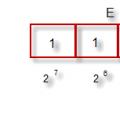Выводится уведомление "Microsoft Security Essentials не следит за работой компьютера, так как служба программы остановлена. Службу следует запустить заново. ".
Решение
Действие 1. Перезапустите компьютер.
Закройте все приложения и перезапустите компьютер.
Действие 2. Убедитесь, что для службыMicrosoft® Security Essentials установлен автоматический запуск, и что служба запущена.
В Windows XP нажмите кнопку Пуск , выберите пункт Выполнить , введите команду services.msc и нажмите клавишу ВВОД .
Пуск , в поле Начать поиск введите команду services.msc и нажмите клавишу ВВОД .
Найдите элемент Служба Microsoft против вредоносных программ . Щелкните элемент правой кнопкой и выберите пункт Свойства или дважды щелкните элемент, чтобы открыть службу.
Проверьте, что в поле Тип запуска указано значение Автоматический .
Нажмите кнопку Запустить , чтобы запустить службу. Если кнопка Запустить недоступна, нажмите кнопку Остановить , а затем нажмите кнопку Запустить , чтобы перезапустить службу.
Убедитесь, что описанные выше шаги можно выполнить без ошибок, а если это не так, откройте инцидент через Интернет, включив в него необходимую информацию об ошибке.
Действие 3. Удалите установленные ранее программы интернет-безопасности
В Windows XP нажмите кнопку Пуск , выберите пункт Выполнить , введите appwiz.cpl и нажмите клавишу ВВОД .
В Windows Vista и Windows 7 нажмите кнопку Пуск , в поле Начать поиск введите команду appwiz.cpl и нажмите клавишу ВВОД .
Найдите в списке установленных программ программы интернет-безопасности от сторонних разработчиков и удалите их.*
Перезапустите компьютер, а затем повторите попытку установки Microsoft® Security Essentials.
Действие 4. Удалите и переустановите Microsoft® Security Essentials
В Windows XP нажмите кнопку Пуск , выберите пункт Выполнить , введите appwiz.cpl и нажмите клавишу ВВОД .
В Windows Vista и Windows 7 нажмите кнопку Пуск , в поле Начать поиск введите команду appwiz.cpl , а затем нажмите клавишу Ввод .
В списке установленных программ выберитеMicrosoft® Security Essentials и удалите ее.
Если потребуется, перезапустите компьютер, а затем повторите попытку установки Microsoft® Security Essentials.
Здравствуйте, уважаемые читатели моего блога! Уже давно не писал статьи об антивирусной защите компьютера, поэтому в этой статье расскажу о том, как установить хороший бесплатный антивирус Microsoft Security Essentials от корпорации Microsoft. Этот антивирус можно установить на любой компьютер под управлением Windows Xp, Windows Vista, Windows 7 или Windows 8. Прошу обратить внимание, что для установки Microsoft Essentials ваша копия Windows должна быть активирована (то есть лицензионная или пиратская с установленным активатором). Установка Microsoft Security Essentials довольно легкая, а сам антивирус невероятно прост и эффективен в использовании, что делает его очень хорошим выбором для начинающих и средних пользователей. Более продвинутым пользователям Microsoft Essentials покажется примитивным, но если нет необходимости в продвинутом фаерволе и тонкой настройке, то антивирус от Microsoft вполне удовлетворит и опытных пользователей.
Как скачать Microsoft Security Essentials
Для загрузки антивируса перейдите на сайт microsoft по ссылке: http://windows.microsoft.com/ru-ru/windows/security-essentials-download . Нажмите кнопку «Скачать» в открывшемся окне.
Установка Microsoft Security Essentials
Запустите только что скачанный файл mseinstall.exe . Откроется окно установки антивируса. Нажмите «Далее» .

В следующем окне вас ознакомят с условиями лицензионного соглашения. Жмите кнопку «Я принимаю» .

Microsoft Security Essentials предложит присоединиться к программе улучшения качества программного обеспечения. Решение принимать вам 🙂 Можете установить галку как на картинке ниже. Нажмите «Далее» .

В окне «Оптимизация безопасности» можете убрать галку возле «Включить автоматическую отправку образцов» (если не хотите отправлять подозрительные файлы в microsoft) и снова жмите «Далее» .

Теперь жмите кнопку «Установить» .

Антивирус успешно установится на ваш компьютер. Оставьте галку возле «Проверить компьютер на наличие потенциальных угроз после загрузки последних обновлений» для проведения первоначального сканирования компьютера. Нажмите «Готово» .

Запуститься Microsoft Security Essentials и начнет обновлять свою антивирусную базу, дождитесь завершения.

После обновления запустится сканирование вашего компьютера на наличие угроз, если вы при установке не отключали соответствующую галку.

Теперь ваш компьютер защищен. Можете спокойно серфить в интернете 😉
Защитник - предустановленный в операционную систему Windows 7 антивирусный компонент. Если вы используете антивирусное ПО от стороннего разработчика, то имеет смысл прекратить работу Защитника, так как в его функционировании остаётся мало практической пользы. Но иногда данный компонент системы отключается без ведома пользователя. Включение его обратно довольно простое, но самостоятельно до него не всегда получается додуматься. Эта статья будет состоять из 3 способов отключения и включения Защитника Виндовс. Приступим!
Защитник Виндовс не является полноценной антивирусной программой, поэтому сравнение его возможностей с такими мастодонтами разработки ПО для защиты компьютера как , и прочими, некорректно. Этот компонент ОС позволяет обеспечить простейшую защиту от вирусов, но рассчитывать на блокировку и обнаружение какого-нибудь майнера или более серьёзной угрозы безопасности компьютера не приходится. Также Defender может вступать в конфликт с другим антивирусным ПО, из-за чего этот служебный компонент приходится выключать.

Допустим, вас устраивает работа данного антивирусника, но вот из-за какой-то недавно установленной программы или как результат настройки компьютера другим человеком, он оказался отключен. Не беда! Как и было сказано ранее, инструкция по возобновлению работы Защитника будет указана в этой статье.
Отключение Защитника Виндовс 7
Можно прекратить работу Windows Defender выключив его через интерфейс самой программы Защитника, остановив службу, отвечающую за его функционирование или простым удалением с компьютера с помощью специальной программы. Последний способ будет особенно полезен, если у вас очень мало места на диске и каждый мегабайт свободного дискового пространства имеет ценность.
Самый простой метод отключения данного компонента находится в его настройках.
- Нам необходимо попасть в «Панель Управления»
. Для этого нажимаем на кнопку «Пуск»
на панели задач или на одноимённую кнопку на клавиатуре (гравировка на клавише «Windows»
совпадает с рисунком клавиши «Пуск»
в Виндовс 7 или более поздних версиях этой ОС). В правой части этого меню находим нужную нам кнопку и жмём по ней.

- Если в окне «Панели Управления»
включён вид просмотра «Категория»
, то нам нужно изменить вид просмотра на «Мелкие значки»
или «Крупные значки»
. Так будет легче найти иконку «Защитника Windows»
.

В правом верхнем углу окна содержимого находится кнопка «Просмотр» и указан установленный вид. Нажимаем на ссылку и выбираем один из двух подходящих нам видов просмотра.

- Находим пункт «Защитник Windows»
и один раз нажимаем по нему. Значки в Панели управления расположены хаотично, поэтому придётся самостоятельно пробежать глазами список находящихся там программ.

- В открывшемся окне «Защитника»
на верхней панели находим кнопку «Программы»
и кликаем по ней. Затем нажимаем на кнопку «Параметры»
.

- В этом меню щёлкаем на строку «Администратор»
, которая находится в самом низу левой панели параметров. Затем снимаем галочку с параметра «Использовать эту программу»
и нажимаем на кнопку «Сохранить»
, рядом с которой будет нарисован щит. В Виндовс 7 щитом обозначаются действия, которые будут выполнены с правами администратора.

После отключения Защитника должно появиться вот такое окошко.

Нажимаем «Закрыть» . Готово, Защитник Windows 7 отключён и не должен вас отныне тревожить.
Способ 2: Отключение службы
Этот способ позволит отключить Windows Defender не в самих его настройках, а в конфигурации системы.

Способ 3: Удаление при помощи сторонней программы
Стандартные средства установки и удаления программ не позволят вам деинсталлировать встроенный в операционную систему компонент, но вот Windows Defender Uninstaller — запросто. Если вы решились на удаление встроенных системных средств, обязательно сохраните важные для вас данные на другой накопитель, ведь последствия данного процесса могут серьёзно повлиять на дальнейшую работоспособность ОС в целом, вплоть до потери всех файлов на накопителе с установленной Виндовс 7.

Включение Защитника Виндовс 7
Теперь мы рассмотрим методы включения Windows Defender. В двух из трёх описанных ниже способов нам потребуется всего лишь поставить галочку. Делать мы это будем в параметрах Защитника, конфигурации системы и через программу Администрирование.
Способ 1: Настройки программы
Этот способ повторяет почти всю инструкцию по отключению через настройки Защитника, разница будет лишь в том, что сам Defender предложит нам его включить, как только будет запущен.
Повторяем инструкцию «Способ 1: Настройки программы» с 1 по 3 шаг. Появится сообщение от Защитника Windows, которое уведомит нас о его выключенном состоянии. Нажимаем на активную ссылку.

Спустя некоторое время откроется главное окно антивируса, выводящее данные о последней проверке. Это значит, что антивирус включился и полностью готов к работе.

Здорово. Вот бы вы такую же статью сделали про недавно появившийся и бесплатный антивирус Microsoft Security Essentials , от компании Microsoft. Недавно я приобрёл новый нетбук, с предустановленной операционной системой Windows 7, прошёл месяц и установленное на нём антивирусное обеспечение просит его купить, но с деньгами сейчас не очень и в данный момент приходиться использовать встроенные в систему способы защиты, а именно Защитник Windows. Хочу установить себе, как я уже сказал Microsoft Security Essentials, аваст тоже хорош, но говорят на слабенький ноутбук лучше поставить MSE. Наверняка вы про него уже всё знаете, в интернете много неплохих отзывов. Многие устанавливают его даже второй антивирусной программой. Интересно ваше мнение об этой программе. Алексей г. Владивосток.
Бесплатный антивирус Microsoft Security Essentials
Примечание: Привет друзья! Если у вас установлена Windows 8, то скачивать и устанавливать ничего не нужно, антивирус Microsoft Security Essentials уже встроен в операционную систему Windows 8, только называется он по другому - .
Недавно столкнулся с негативным мнением о данном антивирусе, абсолютно не разбирающегося в этом человека, как только он услышал слово Microsoft, то сразу поморщился и припомнил мне много нехорошего о поисковике Internet Explorer. Но позвольте уважаемый, сказал я, операционная система установлена у вас Windows 7 от Microsoft и вы ей довольны, так давайте не будем сразу судить и попробуем новый антивирус на деле, к тому же многие профессионалы дали неплохую оценку данному антивирусу. Очень прост в управлении, нетребователен к возможностям компьютера и к тому же бесплатен. В интернете особенно упоминается положительная рецензия независимого немецкого издания AV-Test.org.
Лично мне кажется, что прежде чем выйти на столь серьёзный рынок антивирусного программного обеспечения, компания Microsoft всё хорошо просчитала. И конечно антивирус Microsoft Security Essentials, ни в какой мере не является сырым и не доработанным. Рассматриваемый нами антивирус от Microsoft, довольно серьёзная программа, способная обеспечить вас безопасностью. По моим наблюдениям уживается на компьютере практически с любой подобной программой, но иметь на компьютере две так же лишнее.
- Самый главный секрет Microsoft Security Essentials состоит в том, что Windows 7 для неё, можно сказать родной дом. Из этого следует, что MSE тесно работает с программными компонентами Windows 7, а это значит, что для нормального функционирования антивируса от Microsoft, операционная система Windows 7, установленная у вас, должна быть лицензионная, после своей установки, он это тут же проверит. Обновления у вас должны быть включены и программные средства Windows, должны своевременно обновляться. К чему всё это я, а вот к чему.
Microsoft Security Essentials имеет в себе только самые необходимые настройки, присущие антивирусному приложению и не будет вас беспокоить по мелочам, чем очень устраивает многих пользователей домашних персоналок. Можно сказать MSE, на много меньше напоминает хозяину о своём существовании, по сравнению к примеру с некоторыми другими антивирусами, сообщения которых о предотвращённых ими попытках вторжения, будут интересны конечно не всем.
- Знайте, что защищать вас от интернет мошенничества или от фишинга в Windows будет не рассматриваемый нами антивирус, а фильтр SmartScreen в Internet Explorer 8 . Так же должен быть включен брандмауэр Windows, выполняющий функцию защиты от различных интернет-червей. Лично моё мнение, неплохо дополнит данную программу защитник автозагрузки , подробности можете почитать у нас. Так же можно временами применять бесплатный антивирусный сканер или Kaspersky Virus Removal Tool. Ну а применение раз в неделю , сделает вашу систему совсем безопасной.
На чём же основана защита бесплатного антивируса Microsoft Security Essentials
от Microsoft. Сейчас друзья я вам всё расскажу простыми словами. Рассматриваемая нами антивирусная программа имеет довольно серьёзную Проактивную защиту или как её многие называют поведенческий анализ, построенный на постоянном наблюдении всего, что у вас происходит у вас на компьютере. При попытке какой-либо программы внести серьёзные изменения в систему, она будет остановлена и дальнейшее развитие будет зависеть от вас. Что можно отметить, это довольно небольшой процент ложных срабатываний.
Файловая защита, подкреплённая постоянным и своевременным обновлением антивирусных баз, гарантирует нейтрализацию вредоносных программ при сканировании компьютера на вирусы.
Скачать Microsoft Security Essentials можно на официальном сайте Microsoft. Выбираем свою версию Windows 32-битную или 64 битную и жмём Скачать бесплатно.
Установщик весит всего 8 мегабайт, запускаем его.


Принимаем лицензию

Можете пока не присоединяться

Брандмауэр лучше включить защищать от интернет мошенничества или от фишинга будет он.

Всё не так критично и если у вас уже установлен антивирусник, вы можете его оставить. Установить.

Сразу после установки вы можете проверить свой компьютер на вирусы. Готово.

Microsoft Security Essentials сразу после установки скачивает на официальном сайте Microsoft последние обновления определения вирусов.
Разработчики компании Майкрософт встроили в операционную систему Защитник Windows 7
, который призван обеспечить надежную защиту от вирусных атак и вредоносного ПО, при этом, специалисты констатируют тот факт, что он не является достаточно надежным. Вследствие этого, практически на всех компьютерах устанавливается стороннее антивирусное ПО, а соответственно этот инструмент они пытаются отключить, чтобы он не занимал место в оперативной памяти. Хотя иногда складывается ситуация таким образом, что этот сервис наоборот нужно активировать, например, в ситуации, когда у пользователя не хватает средств на продление лицензии иных антивирусников и им требуется хоть какая-то защита системы.
После этого скачанный файл необходимо запустить. Интерфейс здесь совсем простой и содержит лишь одну кнопку «Uninstall Windows Defender», для чего собственно и нужна эта программа.
Данное приложение может работать, как в 32-х битной версии операционной системы, так и в 64-х битной.
Примечание: это действие лучше не выполнять, а воспользоваться одним из двух вышеперечисленных способа отключения встроенного антивирусного программного обеспечения. Дело в том, что если пользователь захочет его обратно активировать, то при выполнении третьего варианта, это будет сделать гораздо сложнее. Физического пространства он занимает очень мало, а по сути в этом и состоит отличие отключения и удаления. При этом, для того, чтобы не допускать конфликтов с иными антивирусниками и освободить пространство в оперативной памяти, отключения вполне достаточно.
Как включить Защитник Windows 7
Эти действия фактически аналогичны вышеперечисленным способам отключения. Единственное, что при выполнении последних шагов, в первом способе необходимо наоборот поставить галочку на пункте «Использовать эту программу», а во втором, в поле «Тип запуска», при помощи всплывающего меню поставить параметр «Включена».
Если же это встроенное антивирусное программное обеспечение было полностью удалено из системы, то здесь потребуется повторная установка. При этом стоит учитывать тот факт, что уже вместо защитника Майкрософт предлагает инсталлировать Microsoft Security Essentials. По сути эти приложения для отслеживания вредоносных файлов идентичны по функциональным возможностям и отличаются они разве что названием. Для того, чтобы его загрузить, перейдите на официальный сайт разработчиков, выберите нужный язык интерфейса и кликните по кнопке «Скачать». После этого нужно лишь запустить инсталляционный пакет и установить это приложение в стандартном режиме, трудностей здесь не должно никаких быть.
Вконтакте